Lång sökväg eller specialtecken orsakar ofta detta felmeddelande
- Att byta till en annan webbläsare kan ibland hjälpa dig att kringgå detta felmeddelande.
- Ibland kan vissa filtillägg orsaka detta problem, så du måste ändra dem.
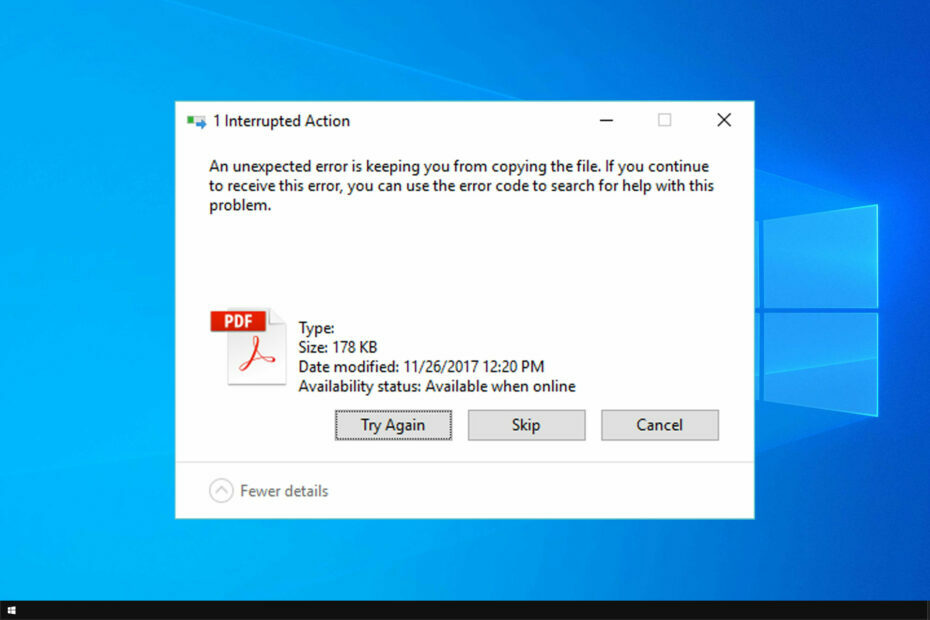
Systemfel som ERROR_BAD_FILE_TYPE kan uppstå förr eller senare på vilken dator som helst. Detta fel kommer ofta med Filtypen som sparas eller hämtas har blockerats meddelande.
Felet kommer att hindra dig från att öppna specifika filer i webbläsaren, så i dagens guide kommer vi att titta närmare på det och visa dig hur du fixar det.
★ Hur testar, granskar och betygsätter vi?
Vi har arbetat under de senaste 6 månaderna med att bygga ett nytt granskningssystem för hur vi producerar innehåll. Genom att använda det har vi sedan gjort om de flesta av våra artiklar för att ge faktisk praktisk expertis på guiderna vi gjorde.
För mer information kan du läsa hur vi testar, granskar och betygsätter på WindowsReport.
Vad kan jag göra om filtypen som sparas eller hämtas har blockerats?
1. Kontrollera filnamnet
- Högerklicka på filen och välj Döp om. Gör namnet så kort som möjligt.
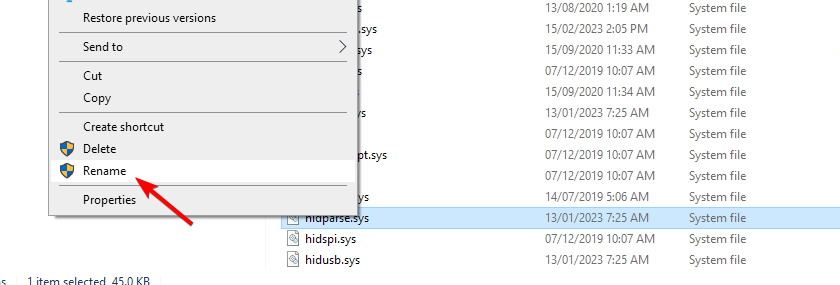
- Alternativt kan du försöka flytta filen till en annan plats.
- Slutligen, kontrollera om det finns några specialtecken i sökvägen och filnamnet och försök ta bort dem.
2. Prova att använda en annan webbläsare
Många användare rapporterade att det här problemet uppstår när de försöker ladda ner filer från Internet. Enligt användarna kan de ladda ner filerna utan problem, men när de väl försöker köra dem stöter de på Filtypen som sparas eller hämtas har blockerats meddelande.
Som en potentiell lösning föreslår användare att byta till en annan webbläsare och försök ladda ner filen igen. Flera användare rapporterade att den här lösningen fungerar för dem, så försök använda en annan webbläsare för att ladda ner den problematiska filen.
Vi rekommenderar att du provar en modern och intuitiv webbläsare med mindre bearbetningskapacitet än sina motsvarigheter. Dess avancerade funktioner och anpassningsbara funktioner ger en felfri och säker onlineupplevelse.

Opera
Ladda ner vilken fil som helst med ett extra skyddande lager och inbyggt VPN!3. Ändra filtillägget
- Öppen Utforskaren.
- Klicka på Se fliken och kontrollera sedan Filnamnstillägg.
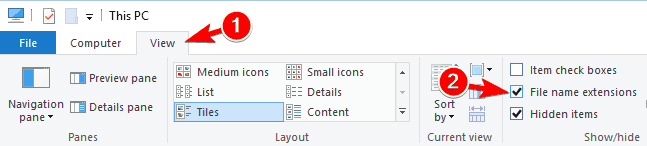
- Efter att ha gjort det kommer du att kunna se filtillägg för varje fil på din dator. Leta upp den problematiska bildfilen, högerklicka på den och välj Döp om.
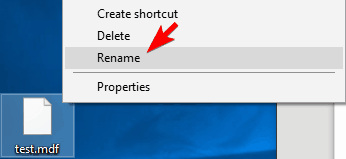
- Ändra filändelsen från .mdf till .iso.
- Bekräftelsemeddelande kommer att visas. Klicka på Ja för att ändra filtillägget.

Efter att ha ändrat tilläggen, kontrollera om problemet är borta.
- Så här fixar du en dator som inte slås på [12 sätt]
- Fix: Bakgrundsappar är nedtonade i Windows 10
- Säkerhetsinställningar Blockerad självsignerad applikation [Fix]
- Disk på 99 % i Windows 10? Du kan fixa det i 8 steg
- 10 vanliga datorproblem och hur du åtgärdar dem på rätt sätt
4. Kontrollera blockerade filtyper
- Navigera till Centralförvaltningen.
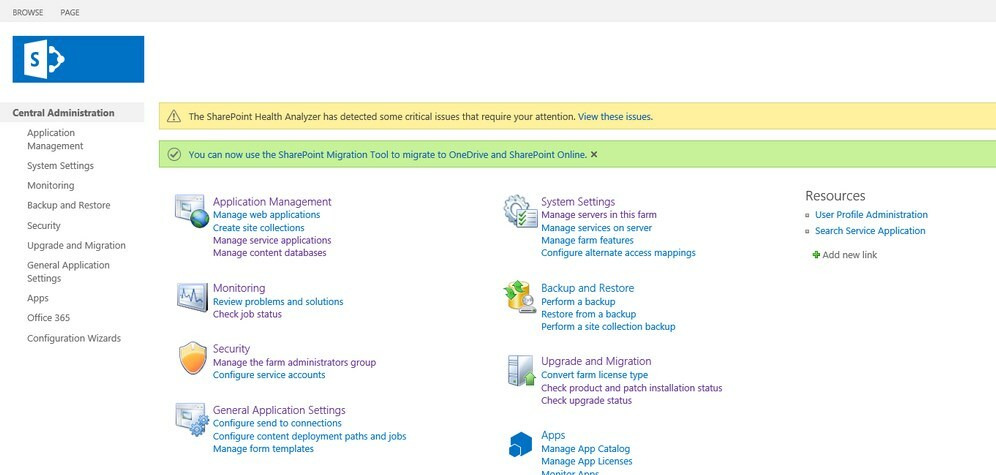
- Klicka på säkerhet och navigera till Allmän säkerhet och välj Definiera blockerade filtyper.
- Navigera till Webbapplikation menyn och välj Ändra webbapplikation. Gå nu till Välj Webbapplikation sida.
- Om du ser att en viss filtyp är blockerad kan du avblockera den genom att helt enkelt välja den från listan och trycka på Radera nyckel. När du har gjort det klickar du OK för att spara ändringarna.
Detta är en relativt enkel lösning, och om du använder SharePoint får du gärna prova den.
Varför blockeras min fil?
- Lång sökväg eller specialtecken i filnamnet kan orsaka detta problem.
- Ibland kan din webbläsare leda till detta problem.
- I vissa fall kommer ett specifikt filtillägg att orsaka detta fel.
- Dina SharePoint-inställningar kan störa vissa filer.
ERROR_BAD_FILE_TYPE och Filtypen som sparas eller hämtas har blockerats meddelande kan orsaka många problem på din dator. Frågan liknar Nedladdningen kan inte sparas eftersom ett okänt fel inträffade meddelande som vi behandlade tidigare, så se till att kolla den guiden för fler lösningar.
Du bör dock kunna lösa det här problemet med en av vår artikels lösningar.


